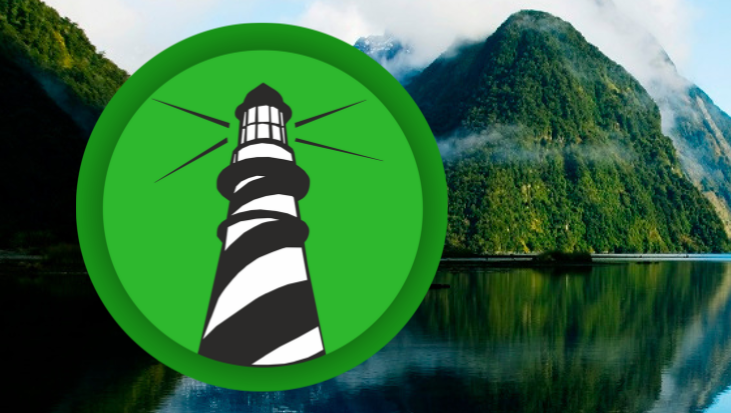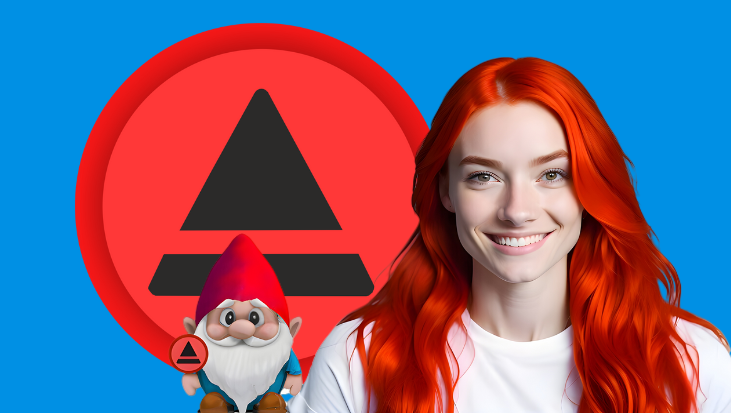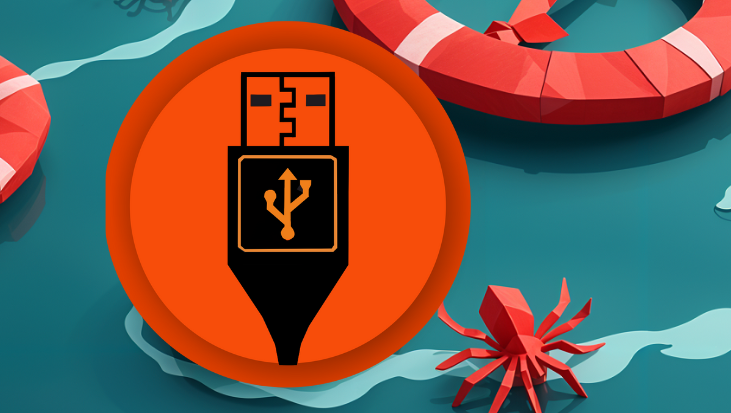Install.Desk
How To
Office 365 Verteilung mit Install.Desk
Mit Install.Desk ist die Verwaltung und Installation der Office 365 Apps auf Client-Rechnern bequem und einfach.
Zunächst werden die zu verteilenden Office 365 Apps konfiguriert, anschließend wird mit Install.Desk ausgerollt und installiert.
Der Rollout erfolgt in zwei Schritten.
Anpassung der Office-Konfiguration an Ihre Bedürfnisse
a) Zunächst benötigen Sie das Office-Bereitstellungstool. Dieses umfasst lediglich eine kleine setup.exe, die später für den Download sowie für die Installation zuständig sein wird. Am besten ist es, immer die aktuelle Version direkt von der Microsoft-Seite herunterzuladen.
Nachdem Sie das Bereitstellungstool heruntergeladen haben, entpacken Sie es in Ihrem Ziel-Wunschverzeichnis, einem Freigabe-Ordner, z.B. \\Server\Office365.
b) Anschließend benötigen Sie ein Tool zur Anpassung der Office-Konfiguration. Damit wird eine Konfigurationsdatei erstellt. Diese wird im .xml-Format abgelegt und kann somit auch manuell bearbeitet werden. Wir empfehlen jedoch, sie mithilfe des „Office Customization Tool“ von Microsoft zu erstellen, das online verfügbar ist.
Wenn Sie die Konfiguration abgeschlossen haben, klicken Sie in der oberen rechten Ecke der Seite auf „Exportieren“ und speichern die Datei z.B. unter dem Namen myconfiguration.xml in Ihrem Ziel-Wunschverzeichnis \\Server\Office365.
c) Im nächsten Schritt müssen Sie das Office-Installationspaket herunterladen und speichern. Führen Sie in der Eingabeaufforderung (cmd) folgenden Befehl mit dem Office-Bereitstellungstool aus:
\\Server\Office365\setup.exe /download\\Server\Office365\myconfiguration.xml
Es werden jene Dateien heruntergeladen, die für Ihre Office-Konfiguration notwendig sind. Wechseln Sie danach zu \\server\Office365. Dort finden Sie die entsprechenden Dateien.
Die „setup.exe“ ist das Office-Bereitstellungstool aus a). Die Datei „myconfiguration.xml“ hatten Sie zuvor in b) erstellt.
Jetzt ist Install.Desk an der Reihe:
Definieren Sie nun einen Job in Install.Desk für die Verteilung und Installation der konfigurierten Office 365 Apps.
Verteilung und Installation der konfigurierten Office 365
a) Folgendes Kommando muss dazu in dem neuen Job abgebildet werden:
\\Server\Office365\setup.exe /configure \\Server\Office365\myconfiguration.xml
- Im Jobdialog geben Sie dazu den Jobnamen vor, in unserem Beispiel hier: „Office365“.
- Als Datei tragen Sie das Office-Bereitstellungstool „setup.exe“ ein.
- Der Pfad entspricht dem von Ihnen vorgegebenen Freigabe-Ordner \\Server\Office365.
- Als Parameter tragen Sie den Teil des Kommandos ab „/configure…“ ein.